轻松掌握!WPS PPT 中两个形状完美组合秘籍
在日常工作和学习中,使用 WPS PPT 进行演示文稿的制作是很常见的操作,而将两个形状组合在一起,能够创造出更丰富多样的效果,下面就为您详细介绍 WPS PPT 将两个图形组合在一起的方法。
想要实现两个形状的组合,第一步要打开 WPS PPT 软件,并插入您所需的两个形状,可以在“插入”选项卡中找到各种形状工具,根据您的设计需求选择合适的形状。
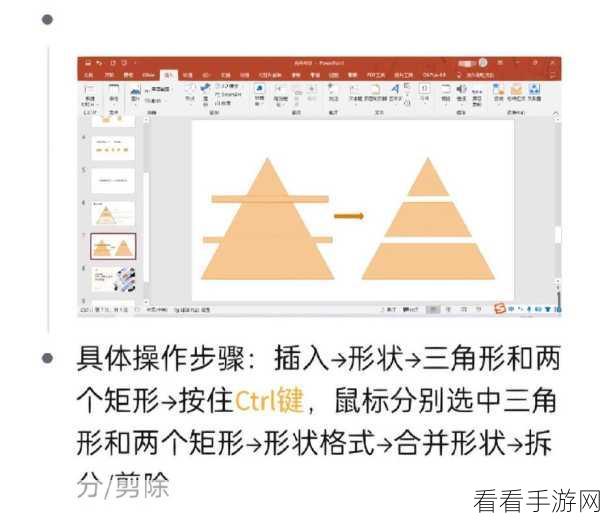
选中这两个形状,您可以通过鼠标左键单击一个形状,然后按住 Ctrl 键再单击另一个形状,来完成两个形状的同时选中。
当两个形状都被选中后,在菜单栏中找到“绘图工具”选项,在“绘图工具”的下拉菜单中,您会看到“组合”这一功能。
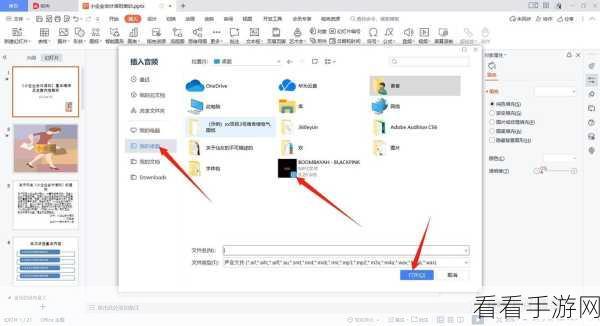
点击“组合”,两个形状就成功组合在一起了,您可以对组合后的形状进行整体的移动、缩放、旋转等操作,以达到您想要的效果。
需要注意的是,如果您后续想要对组合后的形状进行单独编辑,比如更改其中一个形状的颜色或者样式,那么可以再次点击“组合”,选择“取消组合”,然后对单个形状进行修改。
掌握 WPS PPT 中两个形状的组合方法,能让您的演示文稿更加精彩和专业,多尝试不同的形状组合,发挥您的创意,为您的工作和学习增添更多的亮点。
参考来源:WPS 官方帮助文档及个人实践经验总结。
